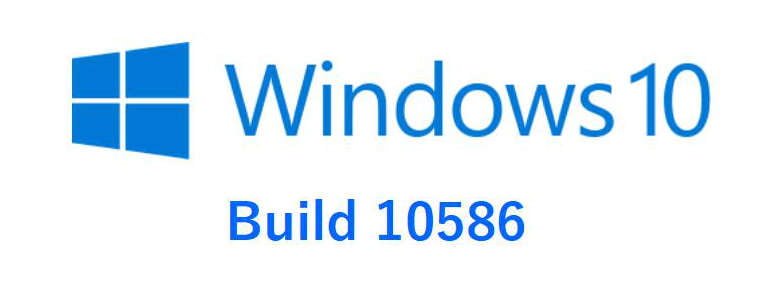windows10初のメジャーアップデートである、Build10586が公開されて一か月以上経ちますが、現在は一般ユーザー向けには、windowsアップデートの自動更新には上がってこないようです。音声認識のCortanaを試したかったり、最新のwindows10の状態にしたい場合は、手動でISOファイルのアップグレードをかける方法でBuil10586にすることができます。
今回は、私の愛用しているLetsノート CF-T8で実施した内容となります。
ISOファイルから再アップグレード
マイクロソフトの、windows10ディスクイメージ(ISOファイル)のページからダウンロードできるISOファイルのバージョンもBuild10586に更新されているので、ここから再度アップグレードをかけます。今回は再アップグレードなので、下のリンクをクリックしたマイクロソフトのページにある 今すぐアップグレード ボタンを押して直接アップグレードをかけました。
初回のアップグレードと同時間かかる
再アップグレードですから、初回のwindows10にアップグレードした時とほぼ同じ時間がかかります。今回は約90分かかりました。最初にいくつかクリックして進めますが、あとはただ待つだけです。個人用ファイルとアプリを引き継ぐようになっているのを確認して「インストール」を始めたら、あとは小一時間待ちます。
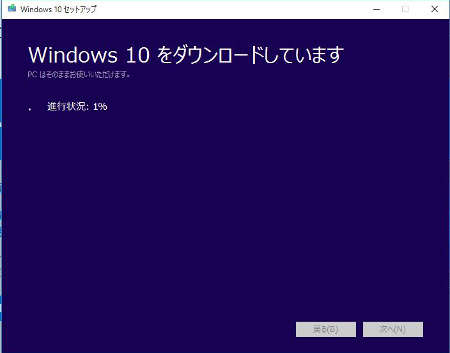
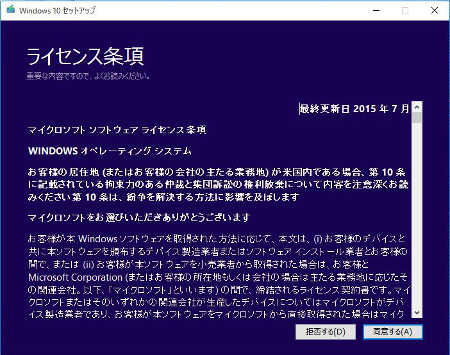
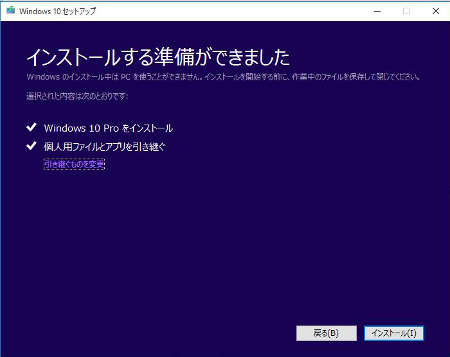
アップデート完了
約90分待ったらwindows10のBuild10586にアップデートされた状態でwindowsが起動しています。アップデート完了したかどうかは、 スタート→ 設定→ システム→バージョン情報 を開くとビルドバージョンが出ているので確認できます。(windows10初期バージョンではビルド表示は出ていませんでした。)
そこを見なくても、 スタートボタンの横の検索ボックスに Cortanaに何か聞いてみてください。のメッセージが出ているのでアップデート完了したか一目瞭然ですね。
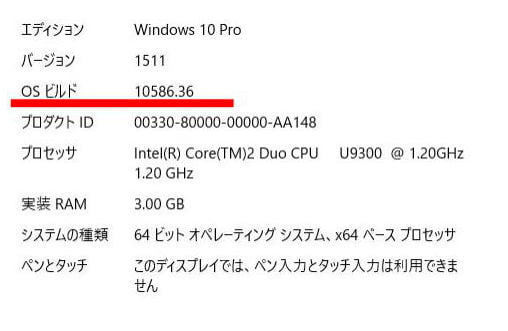
いくつか小トラブルあり
windows10から再アップグレードなので、トラブル無いかなと思っていましたが、私の環境では次の現象が起こりました。
指紋認証ログインが消えた
指紋認証でログインが出来なくなっていました。windows Helloの項目が出なくなっていました。何故か指紋認証デバイスドライバーがWBF(windows 生体認証フレームワーク)未対応のドライバーに入れ替わっていました。ドライバーを一旦削除して、自動で再認識させたらWBF対応ドライバーがインストールされ、windows Helloも復活して登録していた指紋認証でログインできるようになりました。
Cドライブのどこかに古いドライバーが残っていたのでしょうか?windows Helloの指紋認証については、下の過去記事をご覧ください。
Internet Explorer11の履歴が消えていた
なぜかInternet Explorer11の履歴と保存していたパスワードが消えていました。これはまた保存していけばいいだけですが、困るひともいるかもしれません。
OneDriveに再ログインが必要だった
マイクロソフトアカウントの設定はそのまま引き継がれていましたが、なぜかOneDriveにだけはIDとパスワードを入れなおして再ログインする必要がありました。たいしたことではないですが。
アップデートしたい方はどうぞ
以上で、アップデートできました。基本的には機能追加がメインのアップデートなので、トラブルもそれほど出ないと思いますが、使い方次第ではどうなるかわかりません。マイクロソフトが自動更新に載せてこないということは、まだ時期尚早とも言えるので、慌てて手動アップデートする必要はないと思います。